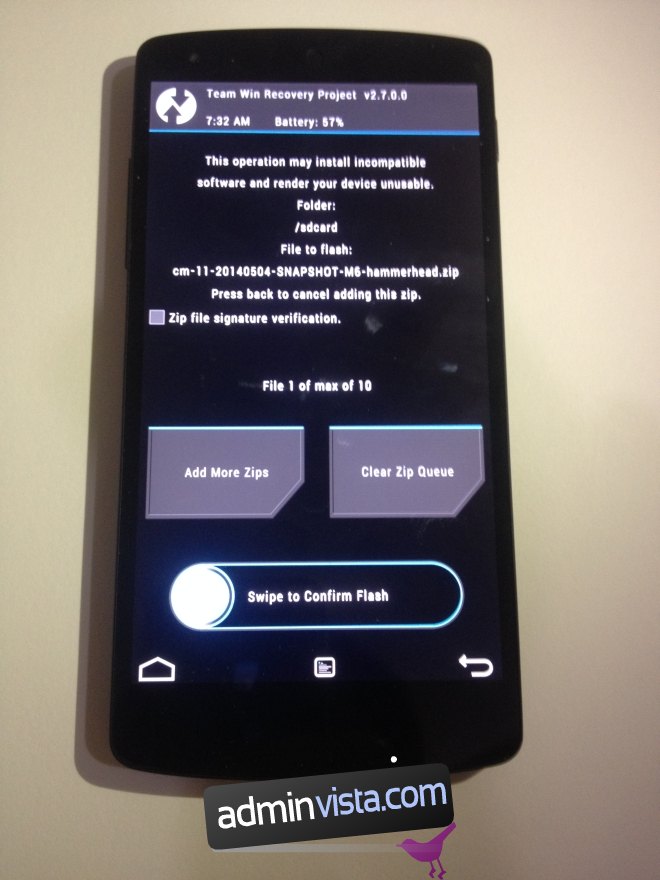CyanogenMod 11, en efterlängtad anpassad ROM, lanserades nyligen, och entusiaster har ivrigt väntat på att den ska bli tillgänglig för deras enheter. M6-versionen för Nexus 5 blev tillgänglig för inte så länge sedan, vilket gav mig en utmärkt anledning att rota min Nexus. Här är en enkel steg-för-steg-guide som förklarar processen, vilken huvudsakligen består av nedladdning av filer.
Ansvarsfriskrivning: Trots noggrann testning av alla procedurer vi beskriver, kan fel ändå uppstå. Följ den här guiden på egen risk. Vi tar inget ansvar för eventuella skador på din enhet.
Förberedelser
En rotad Nexus 5: Denna guide täcker inte rotning av din enhet. Om du är osäker på vad rotning innebär, bör du noggrant överväga dina nästa steg.
Filnedladdningar
Du behöver följande:
- CyanogenMod M6-version för Nexus 5: Ladda ner här
- Google-appar: Ladda ner här
Vår enhetskonfiguration: Vi använde en Nexus 5 med TWRP installerat.
Steg 1 – Säkerhetskopiering
Säkerhetskopiera din enhet grundligt, eftersom en fabriksåterställning är nödvändig i processen.
Steg 2 – Kopiera filer till enheten
Överför de nedladdade filerna till din enhet. Det är lämpligt att placera dem i rotkatalogen på SD-kortet, eller om du inte har ett SD-kort, i rotkatalogen för enhetens interna lagring.
Steg 3 – Starta i återställningsläge
Stäng av telefonen. Tryck samtidigt på strömknappen och volym ner-knappen tills du ser Android-boten med ordet ”Start” högst upp. Använd volymknapparna för att navigera till alternativet ”Återställning” och tryck på strömknappen för att välja det, vilket startar enheten i återställningsläge.
Steg 4 – Fabriksåterställning
Denna åtgärd raderar alla dina data, inklusive installerade appar, foton, nedladdade filer, textmeddelanden, etc. I TWRP, tryck på ”Torka” och dra sedan reglaget för fabriksåterställning. Det tar inte lång tid.
Steg 5 – Installera ROM
När enheten är torkad, gå tillbaka till huvudmenyn. Välj ”Installera” och välj sedan de filer du kopierade till enheten i steg 2. Här kommer fördelen med att placera filerna i rotkatalogen, vilket underlättar åtkomst. Välj ZIP-filen som heter ’cm-11-20140514-NIGHTLY-hammerhead.zip’, och tryck sedan på ”Lägg till fler zippar”. Välj filen ’gapps-kk-20140105-signed.zip’. Svep för att bekräfta flashningen. Starta sedan om systemet.